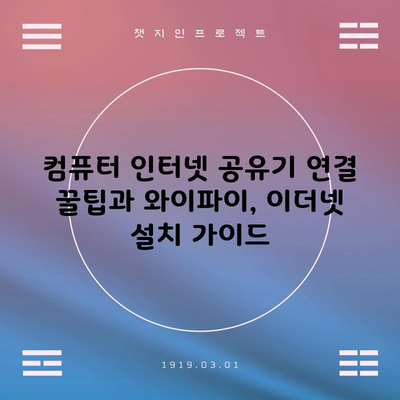인터넷을 안정적이고 빠르게 즐기고 싶으신가요? 컴퓨터를 인터넷 공유기로 효율적으로 연결하는 방법과 무선 및 유선 연결을 위한 간단한 가이드를 소개합니다.
컴퓨터를 공유기로 연결하기 위한 꿀팁부터 시작하여 안테나를 최적화하고 장애물을 제거하는 방법을 알아봅니다.
와이파이 설치 가이드를 통해 무선 네트워크를 쉽게 설정하고 보안하는 방법을 파악합니다. 이더넷 설치 가이드를 사용하여 유선 연결을 통해 안정적인 인터넷 속도를 누릴 수 있습니다.
이 포괄적인 가이드를 따르면 모든 장치로 인터넷을 편리하고 효율적으로 공유할 수 있습니다. 인터넷 속도에 대한 고민을 끝내고 끊김 없는 디지털 라이프를 누리세요!
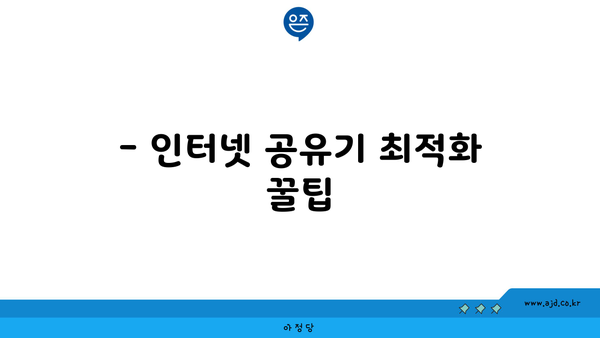
컴퓨터 인터넷 공유기 연결 꿀팁 및 와이파이, 이더넷 설치 안내서
– 인터넷 공유기 최적화 꿀팁
인터넷 공유기는 여러 기기를 하나의 인터넷 연결에 연결하는 데 필수적인 기기입니다. 적절한 설정 없이 인터넷 속도가 느리고 안정성이 떨어지는 문제를 겪을 수 있습니다. 인터넷 공유기를 최적화하려면 다음 꿀팁을 따르세요.
공유기 배치하기:
공유기를 중앙에 놓고 장애물로부터 멀리 떨어진 곳에 배치하세요. 금속 물체, 무선 기기, 벽과 같은 것은 Wi-Fi 신호를 차단할 수 있습니다.
채널 변경하기:주변 환경에는 다른 무선 기기와 유사한 채널을 사용하는 공유기가 많습니다. 공유기를 다른 채널로 변경하면 간섭을 줄이고 성능을 향상시킬 수 있습니다.
펌웨어 업데이트하기:제조업체는 종종 보안 패치와 성능 향상으로 펌웨어 업데이트를 제공합니다. 정기적으로 공유기 펌웨어를 업데이트하여 최적의 성능을 보장하세요.
- 암호 설정하기:
- 방화벽 활성화하기:
- QoS 활성화하기:
또한 연결 유형에 맞는 설정을 수행하는 것이 중요합니다. 와이파이를 사용하는 경우 다음 사항을 고려하세요.
보안 모드 선택하기:WPA2 또는 WPA3와 같은 최신 보안 프로토콜을 사용하세요. 이는 무단 접속을 방지하고 안전한 연결을 제공합니다.
SSID 숨기기:방송된 이름을 숨기면 기기를 식별하지 못하는 사람이 연결하는 것을 방지할 수 있습니다.
이더넷을 사용하는 경우 다음 사항을 확인하세요.
케이블 품질:고품질 이더넷 케이블을 사용하여 안정적인 연결을 보장하세요.
크림프 적합성:커넥터가 단단히 연결되었는지 확인하세요. 느슨한 연결은 속도 문제를 일으킬 수 있습니다.
이러한 팁을 따르면 인터넷 공유기를 최적화하여 최적의 성능을 얻을 수 있습니다. 문제가 지속되면 인터넷 서비스 공급자에게 연락하여 추가 지원을 받는 것을 고려하세요.
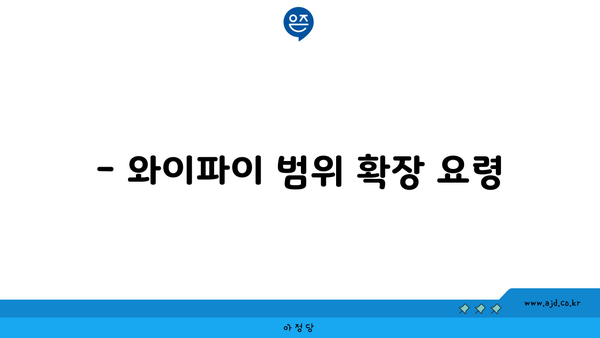
– 와이파이 범위 확장 요령
| 방법 | 설명 | 장점 | 단점 |
|---|---|---|---|
| 라우터 위치 조정 | 라우터를 중심 위치나 개방된 공간에 배치하여 신호 장애물을 줄임 | 비용이 들지 않음, 간편함 | 구조물이나 가구가 신호를 방해하는 경우 효과 적지 않을 수 있음 |
| 와이파이 익스텐더 사용 | 원래 라우터에서 파생된 신호를 증폭하여 범위를 확장하는 장치 | 설치가 간편하고 이동이 자유로움 | 속도가 느려질 수 있고, 신뢰성이 낮을 수 있음 |
| 매쉬 네트워크 시스템 | 여러 개의 라우터나 노드를 네트워크에 연결하여 균일한 범위를 제공하는 시스템 | 무선 사각 지대를 줄이고, 속도가 빠르고 안정적임 | 초기 비용이 높을 수 있음 |
| 파워라인 어댑터 사용 | 기존 전기 회로를 통하여 데이터와 전력을 전달하여 범위를 확대하는 장치 | 신호가 벽이나 바닥을 통과할 수 있음 | 구성이 복잡할 수 있으며, 속도가 느릴 수 있음 |
| 안테나 업그레이드 | 라우터에 더 강력한 안테나를 설치하여 신호 범위를 확장함 | 라우터 성능 향상, 비용이 저렴함 | 모든 라우터에서 가능하지 않을 수 있음, 방송 범위에 한계가 있음 |
다양한 요인(건물 구조, 가구, 장애물 등)이 와이파이 범위에 영향을 미칠 수 있습니다. 위의 팁을 시도하여 와이파이 신호를 최적화하고 집안의 사각 지대를 줄일 수 있습니다.
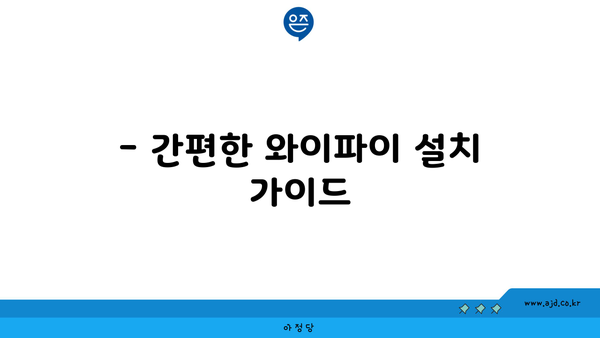
– 간편한 와이파이 설치 가이드
“인터넷 접속은 현대 생활의 필수 요소입니다. 와이파이는 우리가 인터넷에 연결하는 가장 편안한 방법입니다.” – 스티븐 발머
와이파이 설정 전에 준비 사항
– 컴퓨터에 네트워크 어댑터가 설치되어 있는지 확인하세요.
– 인터넷 서비스 공급자(ISP)로부터 모뎀과 라우터를 받으세요.
– 컴퓨터를 모뎀이나 라우터에 이더넷 케이블로 연결하세요.
라우터 설치
– 라우터의 전원 케이블을 전원 콘센트에 연결하세요.
– 모뎀을 라우터의 인터넷 포트에 이더넷 케이블로 연결하세요.
– 컴퓨터를 라우터의 LAN 포트 중 하나에 이더넷 케이블로 연결하세요.
와이파이 네트워크 설정
– 라우터의 관리 인터페이스(일반적으로 192.168.1.1 또는 192.168.0.1)에 웹 브라우저를 통해 액세스하세요.
– 관리자 이름과 암호를 입력하세요.(일반적으로 기기 하단에 표시되어 있음)
– “무선 설정“이나 “와이파이“와 유사한 섹션을 찾으세요.
네트워크 이름(SSID) 및 암호 설정
– 망 이름(SSID)을 설정하세요.(네트워크 식별에 사용)
– 보안 유형으로 WPA2 또는 WPA3을 선택하세요.(가능한 가장 높은 보안 수준)
– 강력한 와이파이 암호를 설정하세요.(숫자, 문자, 기호 포함)
기기 연결
– 스마트폰, 태블릿, 노트북 등의 기기에서 와이파이 설정으로 이동하세요.
– 가용 네트워크 목록에서 새로 만든 네트워크를 선택하세요.
– 네트워크에 연결하려면 설정한 암호를 입력하세요.
다시 확인:
–
- 최소 8자
- 숫자, 문자, 기호 포함
- 자주 사용하지 않는 암호
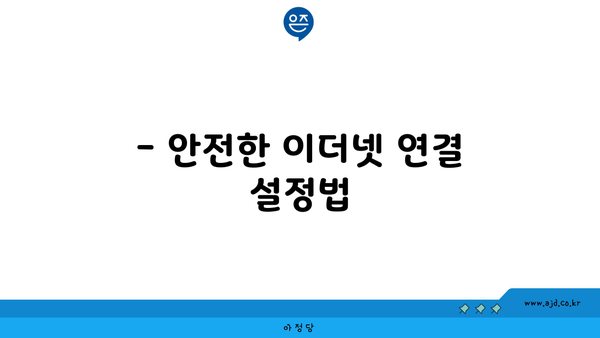
– 안전한 이더넷 연결 설정법
방화벽 사용
- 컴퓨터의 방화벽을 활성화하여 무단 접근 차단
- 사용자가 의도한 응용 프로그램만 인터넷에 접속하도록 설정
암호화된 연결 사용
- 네트워크 공유기에서 WPA2 또는 WPA3과 같은 비밀번호 보호 무선 암호화 프로토콜 사용
- 이더넷 케이블을 사용하여 유선 연결 시 암호화된 네트워크 연결 설정
정기적인 업데이트
- операционная система, 네트워크 공유기 펌웨어, 보안 소프트웨어 정기적으로 업데이트
- 업데이트를 통해 보안 취약성이 패치되며 جدید 무단 접근으로부터 보호
실시간 보안 모니터링
- 보안 소프트웨어를 사용하여 네트워크 트래픽 실시간 모니터링
- 이상한 활동이나 의심스러운 연결을 신속하게 감지하여 대응
물리적 보안
- 공유기와 이더넷 케이블을 보안된 장소에 보관
- 인증되지 않은 사용자의 무단 접근 방지
사용자 인식 향상
- 사용자에게 보안 관행에 대한 교육 및 인식 향상
- 의심스러운 이메일이나 파일 열지 않도록 교육
오프라인 백업
- 중요한 데이터 오프라인으로 백업하여 랜섬웨어 공격 또는 데이터 손실로부터 보호
- 백업을 정기적으로 수행하고 여러 위치에 저장
의심스러운 활동 신고
- 이상한 네트워크 활동이나 보안 위협을 인지 시 바로 신고
- 재택 근무자의 경우 사내 IT 부서나 보안 팀에 연락

– 인터넷 공유기 최적화 꿀팁
인터넷 공유기를 최적으로 설정하면 전체적인 성능을 높이고 안정적인 연결을 실현할 수 있습니다. 공유기 위치를 최적화하고, 방해물을 제거하고, 안테나를 조절하는 등 몇 가지 간단한 단계를 따르면 와이파이 속도를 향상시킬 수 있습니다.
“공유기를 집 중앙에 높은 곳에 두고 모든 방향에서 신호가 잘 전달될 수 있도록 하세요.”
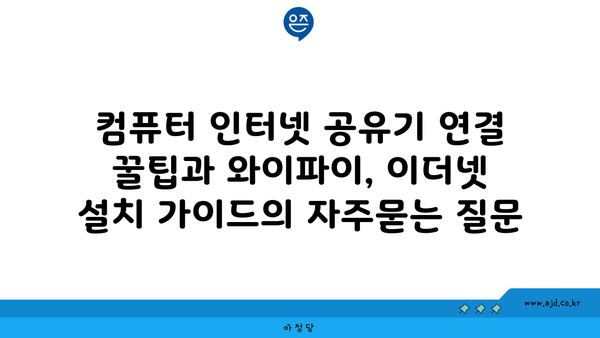
컴퓨터 인터넷 공유기 연결 꿀팁과 와이파이, 이더넷 설치 가이드 에 대해 자주 묻는 질문 TOP 5
질문. 인터넷 공유기 연결에 필요한 하드웨어는 무엇입니까?
답변. 컴퓨터, 인터넷 공유기, 이더넷 케이블이 필요하며, 무선 인터넷 접속을 원하면 무선 NIC(네트워크 인터페이스 카드)가 필요합니다.
질문. 와이파이 연결이 느린 원인이 무엇입니까?
답변. 많은 기기가 네트워크에 연결되어 있거나, 공유기와 기기 사이에 금속이나 콘크리트 벽 같은 장애물이 있거나, 다른 네트워크와 채널이 겹치는 경우에 느려질 수 있습니다.
질문. 이더넷 케이블로 연결해야 하는 이유는 무엇입니까?
답변. 이더넷 케이블은 무선 연결보다 일반적으로 더 안정적이고 빠른 속도를 제공합니다. 특히 게임, 대용량 파일 다운로드, 스트리밍과 같은 작업에 필요합니다.
질문. 인터넷 공유기를 문제 해결하려면 어떻게 해야 합니까?
답변. 전원을 끄고 다시 켜보고, 이더넷 케이블과 무선 연결을 확인하고, 펌웨어를 업데이트하고, 공유기 주위의 장애물을 제거해보세요. 문제가 지속되면 공유기 제조업체에 문의해야 할 수 있습니다.
질문. 와이파이 비밀번호를 잊어버렸다면 어떻게 해야 합니까?
답변. 공유기 옆면이나 밑면에 표시된 기본 비밀번호를 사용해보거나, 공유기 관리 패널에 액세스하여 비밀번호를 재설정할 수 있습니다. 공유기 제조업체에 문의하여 도움을 받는 방법도 있습니다.